Dàn trang với QuarkXPress
Bạn đang xem bản rút gọn của tài liệu. Xem và tải ngay bản đầy đủ của tài liệu tại đây (1.93 MB, 43 trang )
Dn trang với QuarkXPress
1
BI 1: những khái niệm cơ bản
[ U \
I. Giới thiệu về QuarkXPress:
Ngy nay cùng với sự phát triển chung của xã hội, các trang trình by, các
ấn phẩm cũng phải đẹp hơn, kỹ thuật hơn, chuyển tải nội dung tốt hơn. Với
QuarkXPress l phần mềm chế bản điện tử, hay còn gọi l chơng trình dn
trang. Bạn có thể dùng nó để tạo bất kỳ loại ấn phẩm no, từ mẫu danh thiếp
trắng - đen đơn giản cho đến tờ tạp chí đủ mu đầy sức thu hút. Sức mạnh của
QuarkXPress nằm ở khả năng hỗ trợ v xử lý ảnh nhập mu, trau chuốt từng
chuỗi ký tự cũng nh lm việc với các khối văn bản lớn, với tính chính xác v tốc
độ thi hnh đáng kinh ngạc. QuarkXPress không đơn giản l một công cụ. Nó
cung cấp môi trờng hoạt động giúp kích thích năng lực sáng tạo v gia tăng hiêụ
suất lm việc của ngời sử dụng. Bạn sẽ thấy đây l đây l chơng trình chế bản
u việt v tinh vi nhất.
II. Cấu hình tối thiểu để ci đặt QuarkXPress 5.0:
Để có thể sử dụng đợc XPress trên môi trờng Windows, cần trang bị
phần cứng với cấu hình tối thiểu nh sau:
ắ Microsoft Windows95, Windows NT4.0
ắ Bộ vi xử lý từ 486 trở lên.
ắ Bộ nhớ RAM 12MB.
Đối với các ti liệu di hay có tính đồ hoạ cao có thể cần nhiều bộ nhớ RAM
hơn
VGA hay bộ điều khiển mn hình có độ phân giải cao.
Chuột Windows hay thiết bị trỏ khác
Các yêu cầu trên đây dnh cho ci đặt tối thiểu v sử dụng XPress trên môi
trờng Windows v các ứng dụng chế bản sơ đẳng. Bộ vi xử lý nhanh hơn v
nhiều bộ nhớ RAM hơn sẽ tăng tốc độ chơng trình.
III. Khởi động QuarkXPress :
) Bớc 1:
Cách 1: Nhấp đúp phím trái chuột vo biểu tợng QuarkXPress =>
trên mn hình desktop của Windows
Cách 2: Vo Start/Programs/QuarkXPress
5.0.
Trên mn hình xuất hiện =>
Dn trang với QuarkXPress
) Bớc 2: Nhấp chuột vo mục chọn FOREDUCATIONAL
Trên mn hình xuất hiện cửa sổ của chơng trình QuarkXPress
Thanh tiêu đề
Menu
Thanh
công cụ
2
ắ Thanh công cụ chứa tất cả các công cụ m bạn sẽ sử dụng cho tất cả công việc
dn trang muốn ẩn /hiện thanh công cụ chúng ta thực hiện nh sau:
Vo menu View/Tools/Hide Tools hoặc nhấn phím F8
ắ Vì hiện tại cha có Document no đợc mở nên Measurement palette không
có gì để tính toán, do đó nó hon ton trống, muốn ẩn/hiện thanh ny chúng ta
vo menu View/Show Measurement hoặc nhấn F9.
Cách sử dụng thanh công
cụ:
L một trong chơng
trình đầu tiên giới thiệu các
thanh công cụ di động. Đó l :
Tools, Measurement,
Document Layout, Style
sheets, Color, Lists, Profile
Information, Trap Information
v index
Measuremet
palette
Rotation
Item
Content
Zoom
Text Box
Picture Box
Table
Line
Line Text-Path
Linking
Unlinking
Scrisso
Dn trang với QuarkXPress
3
XPress ghi nhớ thanh công cụ no đang hiển thị v hiển thị ở
đâu khi bạn thoát khỏi chơng trình. Lần khởi động XPress kế tiếp, nó sẽ trả lại
các thanh công cụ về lại cấu hình đó. Bạn có thể giấu hay cho hiển thị thanh công
cụ bằng cách vo menu View/Show hoặc Hide hoặc dùng phím nóng tơng
đơng.
a. Thanh công cụ (Tools):
ẩn hiện thanh công cụ Tools
Vo menu View/Tools/Hide Tools hoặc nhấn phím F8.
b. Chức năng của các công cụ:
Item: Lựa chọn, định cỡ, tái định dạng, di chuyển tất cả các loại phần tử v
các chức năng soạn thảo văn bản.
Content: Cho phép bạn lựa chọn, soạn thảo, xử lý văn bản v hình ảnh
trong các hộp.
Rotation: Xoay hộp v các phần tử khác .
Zoom: Thay đổi tỷ lệ khung nhìn
Text Box: Tạo dạng hộp văn bản
Picture Box: Tạo hộp hình ảnh
Table: Tạo bảng
Line: Tạo đờng thẳng hoặc đờng cong theo góc độ bất kỳ
Line Text-Path: Tạo đờng dẫn có thể giữ đợc khối văn bản.
Linking: Liên kết các hộp văn bản.
Unlinking: Tách rời các hộp văn bản.
c. Thanh công cụ Measurements :
ẩn/hiện thanh công cụ Measurements Vo menu View/Show Measurements
hoặc nhấn phím F9 .
Thanh công cụ ny chứa các xác lập giúp thay đổi kích thớc , vị trí của
hộp, điều chỉnh nội dung của hộp văn bản v
hình ảnh, font chữ khi soạn thảo.
IV. Tạo một file mới:
) Bớc 1: Vo menu File/New/Document
hoặc nhấn Ctrl+N.
=>Trên mn hình xuất hiện cửa sổ New
Document:
Dn trang với QuarkXPress
4
) Bớc 2: Thiết lập trang
Size: Chọn kích thớc :
=>sau khi chọn kích thớc, số đo của trang đợc hiển thị trong hộp Width v
Height.
Width: thiết lập chiều ngang của trang
Height: thiết lập chiều dọc của trang.
Hai chiều ngang v dọc đều đợc thiết lập trong phạm vi từ 1 đến 48 inch. Khi
bạn nhập giá trị vo hai hộp ny thì trong Page size sẽ tự động đợc thiết lập l
Custom.
)
Khi muốn nhập các giá trị có đơn vị khác với đơn vị đang đợc hiển thị
trong hộp thoại, bạn có thể dùng chữ viết tắt sau:
Giá trị Chữ viết tắt
Inch
Inch(thập phân)
Pica
Point
Milimet
Centimet
Cicero
Agate
In hay
In hay một số thập phân
P
Pt
Mm
Cm
C
Ag
Orientation: Tuỳ chọn thiết lập trang cho cả 2 hớng:
Portrait: hớng trang dọc
Landscape: hớng trang ngang
Facing Pages: Hãy sử dung tuỳ chọn ny nếu dn trang theo dạng sách
thông thờng, với sự tồn tại của trang bên trái v trang bên phải. Việc chọn
Facing Pages cho phép xem trang theo từng cặp, trong phạm vi cửa sổ của
Xpress, đồng thời cho phép thiết lập tuỳ chọn khác.
Thiết lậ các cột:
Column: nhập số cột cần tạo trong phạm vi từ 1-30 XPress tự động tính
chiều rộng của cột phù hợp với trang của bạn
Gutter Width: Khoảng cách giữa các cột giá trị của Gutter Width nằm
trong khoảng từ 0,042 đến 4 inch.
Nếu Facing Pages không đợc kích hoạt bạn sẽ thiết lập lề nh sau:
ắ Top : Lề trên
ắ Bottom: Lề dới.
ắ Left: lề trái
Dn trang với QuarkXPress
5
ắ Right: lề phải.
Nếu Facing đợc kích hoạt ta có lề trong (insede) l lề ở cạnh bên gần với
vạch phân chia trang đôi, lề ngoi (outside) l lề ở cạnh bên còn lại. Do vậy, lề
trong l lề bên phải trên trang trái v l lề bên trái trên trang phải.
Chọn Automatic Text Box cho phép bạn thêm một hộp văn bản mới v trống
không để có thể nhập văn bản, ngay khi tạo một file mới v bất cứ khi no một
trang mới đợc thêm vo, XPress thêm vo một hộp văn bản trống, canh thẳng
hng với các lề của trang. Khi tuỳ chọn ny không đợc chọn, bạn phải tự tạo hộp
văn bản cho chính mình.
Phần trình
bày trang
nằm ở đây
) Bớc 3: Chọn OK
Trên mn hình xuất hiện cửa sổ của
file mới tạo:
Các file đợc tạo lần lợt sẽ có tên
Documet kèm theo số thứ tự file mới
đợc mở trên thanh tiêu đề. Ví dụ mở
file mới đầu tiêu sau khi khởi động sẽ có
tên l Document 1.
Chú ý: File thông thờng tạo trong
QuarkXPress có phần phân loại *.qxd
) Bớc 4: Soạn văn bản hoặc lấy văn bản ở các phần mềm khác vo để dn
trang.
V. Một số khái niệm cơ bản:
1. Trang đơn và trang đôi:
Khái niệm cơ bản nhất trong XPress l trang đơn v trang đôi mọi ti
liệu đợc cấu thnh từ 1 hay nhiều trang đơn, hai trang đơn đối diện nhau hình
thnh 1 trang đôi. Trang l sản phẩm cuối cùng, v chỉ có những đối tợng nằm
trên trang mới đợc in ra khi bạn in ti liệu. Trớc khi tạo ti liệu mới trong
XPress bạn phải định rõ khổ trang. Tất cả các trang phải có cùng khổ. Mỗi trang
trong QuarkXPress có đờng biên mu xanh chỉ ra rìa trang. V một bóng đổ
nằm dới, giúp phân tách nó với Pasteboard xung quanh. Trang v Pasteboard
luôn có mu trắng bạn không thể thay đổi mu của trang.
Dn trang với QuarkXPress
6
2. Pasteboard
Trang văn bản phần đợc in ra
Pasteboard: Các
văn bản nằm ở
vùng này không
đợc in ra vì
không nằm trên
trang.
Pasteboard thực hiện chức năng tơng tự với bề mặt lm việc của bạn
một nơi để đặt ti liệu v những thứ cần thêm vo hoặc loại bỏ khỏi ti liệu.
Trong trờng hợp ny, ti liệu bao gồm nhiều trang v các phần tử sẽ đặt lên
trang. Bạn có thể để bao nhiêu phần tử tuỳ thích rải rác quanh pasteboard, trừ
khi chúng nằm trong phạm vi trang, còn không chúng sẽ không có mặt trên bản
in ra.
Phần trình by trang nằm quanh Pasteboard sẽ lm kích thớc file tăng lên. vì
vậy hãy huỷ bỏ những phần nằm trên Pasteboard khi đã dn trang xong.
)
Tại sao lại đặt các phần tử lên pasteboard thay vì đặt trực tiếp lên
trang ti liệu? Dới đây l một số lý do:
ắ Bạn cha biết chắc phần tử đó sẽ đặt ở đâu trên trang, hoặc không muốn nó có
mặt trên trang.
ắ Bạn không dùng đến phần tử đó trong ti liệu, nhng sẽ cần nó sau ny.
ắ Bạn đang xem xét lựa chọn giữa nhiều phần tử cho một trang ví dụ nh l
ảnh chụp hoặc logo
ắ Bạn muốn để lại chú thích cho ngời kế tiếp sử dụng file ny.
3. Các phần tử trong tài liệu
QuarkXPress nổi tiếng vì giao diện
dựa trên dạng hộp
ắ Text box: Hộp văn bản
ắ Picture box chứa hình ảnh đợc
nhập vo từ các chơng trình khác.
ắ Empty box: không chứa đối tợng
no cả nhng có thể dùng chúng dới
dạng phần tử đồ hoạ, nghĩa l có thể áp dụng
Dn trang với QuarkXPress
7
mu tô đầy v đờng biên cho chúng, hoặc dùng để che mặt nạ cho các phần tử
khác. Minh hoạ 3 dạng hộp nói ở hình trên.
4. Thanh công cụ Document Layout
ẩn hoặc hiện View/ Show Document Layout hoặc nhấn phím F4=>
Trên mn hình xuất hiện:
Document Layout hiển thị số trang của 1 ti liệu, với
một biểu tợng dnh cho mỗi trang trong ti liệu v mỗi
trang chủ (A-Master A). Muốn di chuyển đến trang no thì
nhấp đúp phím trái chuột lên biểu tợng trang.
Ví dụ trong DocumentLayout bên cạnh hiển thị một
trang chủ v hiển thị một ti liệu có 4 trang
(Cách tạo v sử dụng trang chủ học ở bi 6)
5. Thanh công cụ Style Sheets:
ẩn hoặc hiện thanh công cụ View/Show Style sheets hoặc nhấn phím F11 =>
Trên mn hình xuất hiện:
Style sheets chứa danh sách liệt kê các style ký tự v
style đoạn văn bản trong một ti liệu, vốn l tập hợp
những thuộc tính của ký tự v đoạn văn bản có thể đợc
áp dụng cho văn bản(Tạo v sử dụng Style sẽ đợc học
trong chơng 5)
6. Thanh công cụ Colors
Thanh công cụ Colors hiển thị những mu sắc đợc chỉ định để dùng trong
một ti liệu, ẩn hiện thanh công cụ Colors: Vo menu View Show Colors hoặc
nhấn phím F12. Khi đó trên mn hình xuất hiện cửa sổ Colors
Chọn màu cho đờng viền, nội
dung (hình ảnh hoặc chữ) , màu
nền cho h
ộp văn bản
Tô
bóng
cho
nền
Hiển thị màu
Chú ý: muốn chọn màu khác nhấp phải chuột vào cửa sổ màu và chọn New/ chọn màu mới
vào nhấn OK.
7. Xem và di chuyển trong phạm vi tài liệu
Xem ti liệu ở các kích thớc khác nhau bạn có
thể xem ti liệu ở bất kỳ tỷ lệ no, giữa 10% v 800%
bằng cách gõ tỷ lệ phần trăm vo trờng View
Dn trang với QuarkXPress
8
Hoặc nhấp chuột vo biểu tợng Zoom trên thanh công cụ, con trỏ Zoom
xuất hiện dấu cộng nhấp nút trái chuột để phóng to. Thu nhỏ nhấn phím phím
chuột trái đồng thời nhấn phím Alt khi đó con trỏ Zoom xuất hiện dấu trừ để thu
nhỏ
Có thể vo menu View chọn Fit in Window, 50%, 75%, Actual Size, 200% ,
Thumbnails hoặc nhấn tổ hợp phím tơng đơng.
8. Di chuyển xung quanh một tài liệu:
- Chọn Page/Go to hoặc nhấn tổ hợp phím Ctrl J
xuất hiện hộp thoại: Trong mục chọn Go to page gõ số
trang cần di chuyển đến.
- Sử dụng Document Layout để di chuyển.
Dn trang với QuarkXPress
9
Bi 2: Tạo, mở v lu ti liệu
1. Tạo một file mới:
- Vo menu File/ New/ Document hoặc nhấn Ctrl + N (các phần giải
thích đã học ở bi 1)
ắ Đặt văn bản lên trang:
Đặt văn bản lên trang bằng cách đa trực tiếp vo XPress thông qua thao
tác gõ từ bn phím, hoặc sao chép hay nhập vo từ một ứng dụng khác . Tuy
nhiên, dù đa văn bản lên trang trình by bằng cách no, bạn cũng cần phải sử
dụng một hộp văn bản(text box), cùng với Content tool. Để đa văn bản lên trang
trình by bạn hãy lm theo các bớc sau:
Bớc 1: Nhấp chuột vo biểu tợng Text box tool trên thanh công cụ.
Bớc 2: Tạo một hộp văn bản bằng cách chọn điểm bắt đầu v nhấn phím
trái chuột đồng thời di chuột cho đến điểm kết thúc.(Có thể chọn nhiều hình dạng
hộp văn bản khác nhau trong biểu
tợng Text box tool).
Bớc 3: Sau khi đã vẽ xong
hộp văn bản, chọn biểu tợng
Content tool trên thanh công cụ
trong hộp văn bản lúc ny xuất hiện
con trỏ đợi bạn nhập văn bản vo. (
soạn thảo tơng tự nh phần mềm
Word).
Bớc 4: Định dạng chữ
Vo menu Style/font để chọn kiểu
chữ soạn thảo. Định dạng cỡ chữ vo Style/size hoặc sử dụng thanh công cụ.
Điểm bắt đầu
Điểm kết thúc
Định dạng mu chữ: Style/Color
Hoặc có thể sử dụng thanh công cụ Measurements để định dạng kiểu chữ, cỡ
chữ, mầu chữ . bằng cách nhấn F9
Bớc 5: Có thể thay đổi kích cỡ hộp văn bản bằng cách nhấp chuột chọn
biểu tợng Content tool trên thanh công cụ (xuất hiện hình bn tay) bấm v di
chuột vo các mốc điền của hộp văn bản để điều chỉnh kích thớc.
Dn trang với QuarkXPress
10
2. Mở các file đ lu:
Bớc 1: File/Open => Xuất hiện hộp
thoại Open
Bớc 2:
Xác định th mục cất file v
nhấp chuột chọn file cần mở hoặc gõ tên
file cần mở trong mục File name
Bớc 3:
Chọn Open
3. Thêm trang:
a. Thêm trang theo phơng pháp thủ
công:
* Thêm một trang:
Vo View/Document Layout hoặc nhấn F4. Trong cửa sổ Document
Layout chọn biểu tợng trang chủ A-Master A bấm v di chuột trái đến vị trí
cần chèn trang.
*Thêm nhiều trang :
Vo menu Page/Insert... Xuất hiện hộp thoại:
- Insert: gõ số lợng trang muốn chèn
- Định rõ nơi bạn muốn chèn các trang mới:
+ Before page: chèn vo trớc trang
xác định.
+ After page: chèn vo sau trang xác
định.
+ At end of document: chèn vo cuối ti liệu.
b. Chèn trang tự động:
Vo menu
Edit/Preferences/Document xuất hiện
hộp thoại để thay đổi vị trí chèn trang. Chọn
1 trong 3 tuỳ chọn trong mục Auto Page
Insertion: End of Story, End of Section,
End of Document v chọn Off để tắt chế độ
chèn trang tự động.
Dn trang với QuarkXPress
11
4. Di chuyển trang:
Cách 1: Sử dụng cửa sổ Document Layout bằng cách Nhấn
phím F4=> Xuất hiện cửa sổ
- Nhấp chuột lên trang cần di chuyển bấm v di trang đó đến
vị trí mới.
Cách 2: Chọn Page/Move xuất hiện hộp thoại Move Page
Move page(s): gõ vo số trang cần chuyển
before page: Chèn vo trớc trang
after page: chèn vo sau trang
to end of document: chèn vo cuối
trang
5. Lu tài liệu:
Bớc 1: Vo menu File/Save Xuất hiện tên cửa Save as
Bớc 2: Xác định vị trí lu file v gõ vo tên file cần lu trong mục File
name.
Bớc 3: Chọn OK
Chú ý:
- Trong QuarkXPress các file đợc lu cho ti liệu có phần mở rộng *.QXD.
6. Tạo tài liệu mẫu:
Cùng với các document thông thờng của Xpress, bạn có thể mở các
template. Các tempalate l các file có thuộc tính chống ghi, đã đợc lu từ các
document. Một tempalate có thể đợc mở v thay đổi nhng không thể ghi đè lên
nó. Thay vì vậy, một tempalate đợc coi nh một cơ sở để tạo ti liệu mới v có
thể chứa các nội dung văn bản, hình ảnh . Các thiết lập dnh riêng cho
document(thờng gọi l ti liệu mẫu).
Bớc 1:
Tạo ti liệu dới dạng Document thông thờng.
Bớc 2
: Lu file dới dạng template(thao tác tơng tự nh lu file
documet) tuy nhiên trong mục Save as type: Chọn template khi đó các file ny có
phần phân loại *.QXT
Bớc 3
:
Chọn OK
Sử dụng ti liệu mẫu: Thủ tục mở template tơng tự nh mở các dạng file
khác. Template sẽ mở ra dới dạng một document cha lu, có tên l
document1.
Dn trang với QuarkXPress
12
Bi 3: Nhập v hiệu chỉnh văn bản:
1. Xếp chồng hình ảnh:
Nếu một đối tợng nằm trớc đối tợng khác trong trật tự xếp chồng,
v đợc dịch chuyển sao cho giẫm lên đối tợng nằm sau, thì nó sẽ đợc che
phủ một phần của đối tợng đó trừ khi đối tợng nằm trớc l một hình
hộp không có đờng viền v có phông nền mu trắng (None). Tác động của
trật tự xếp chồng gây ra cho hiệu ứng lu chuyển chữ xung quanh đối
tợng muốn văn bản nằm dới hình ảnh ta thực hiện nh sau:
ắ Bớc 1:
Tạo hộp văn bản sau đó nhập văn bản vo hộp.
ắ Bớc 2:
Tạo hộp hình ảnh nhập hình ảnh vo hộp.
ắ Bớc 3:
Di chuột vo hộp văn bản. Nhấp phải chuột/Modify/Xuất hiện
hộp thoại Modify/trong phiếu chọn Runaround trong mục Type chọn
None.
ắ Bớc 4:
Nhấp phải chuột vo hộp thoại vo hộp văn bản chọn Send &
Bring/Bring to font.
ắ Bớc 5:
Nhấp chuột vo hộp hình ảnh bấm v xếp chồng hình ảnh lên
hộp văn bản.
2. Kết hợp các hình dạng: (áp dụng cho hộp văn bản v
hộp hình ảnh):
Bất kỳ có từ 2 đối tợng trở lên đợc chọn ta có thể trộn các đói tợng
ny lại với nhau thnh một dạng hình hộp khác nhau, tuỳ thuộc vo dạng
nội dung v thứ tự xếp chồng. Muốn trộn 2 đối tợng lại với nhau thnh các
dạng hình ảnh khác của đối tợng ta thực hiện nh sau:
ắ Bớc 1
: Chọn các đối tợng cần trộn (bằng cách nhấp chuột vo công cụ
Item trên thanh công cụ đồng thời nhấn phím Shift v chọn hình cần
chọn).
ắ Bớc 2:
Vo menu Item/Merge.
ắ Bớc 3:
Chọn một trong các lựa chọn sau:
Intersection: Tạo một hình dạng từ vùng giao nhau của các đối tợng với
đối tợng nằm dới cùng.
Union: Kết hợp hình dạng của mọi đối tợng đợc chọn để tạo thnh đối
tợng mới.
Difference: Giữ lại phần không giao với các đối tợng đợc chọn của đối
tợng nằm dới cùng, huỷ bỏ tất cả những gì còn lại.
Reverse Difference: tạo một hình dạng Union rồi huỷ bỏ diện tích do
đối tợng dới cùng chiếm giữ.
Exclusive Or: Tạo một hình dạng Union rồi huỷ bỏ mọi vùng giao
nhau, đặt hai điểm tại góc bất kỳ nơi hai đối tợng chồng lên nhau.
Combine: tơng tự nh Exclusive Or nhng chỉ tạo một điểm tại vùng
giao nhau.
Join Endpoints: Tạo một đờng vẽ bất kỳ (thay vì một hình hộp) từ
hai vạch vẽ, hoặc hai đờng ghép chữ, đợc chọn khi điểm đầu mút cảu
Dn trang với QuarkXPress
13
vạch vẽ thứ nhất cắt với hoặc nằm cạnh điểm đầu mút của vạch thứ hai.
Khoảng cách cho phép đợc quyết định bởi giá trị Snap Distance trên
mục General của hộp thoại Edit/Preferences/Preferences
Ví dụ:
Intersection
Hình
dạng ban
đầu của 3
Intersection
Union
Diffrence
Reverse Diffrence
Exclusive Or
Exclusive Or
Combine Join Enđpoints
Diffrence
3. Tách hình ảnh sau khi trộn:
ắ Bớc 1:
Chọn hình đã trộn.
ắ Bớc 2:
Vo menu Item/Split chọn một trong hai tuỳ chọn sau:
Outside Path: tách rời những đối tợng không chạm vo nhau(
có nghĩa l những đối tợng trớc khi đợc trộn không xếp chồng
lên nhau)
All Paths tách rời mọi đối tợng trong một hình hộp phức(có
nghĩa l những đối tợng trớc khi đợc trộn xếp chồng lên nhau)
4. Biến đổi chữ thnh hình hộp:
ắ Bớc 1:
Tạo một hộp văn bản hoặc một đờng ghép chữ rồi gõ vo một
chuỗi ký tự
ắ Bớc 2:
Định dạng font chữ cho chuỗi ký tự.
ắ Bớc 3:
Vo menu Style/Text to Box
Kết quả nhận đợc một hộp hình ảnh phức hợp.
Ví dụ:
Dn trang với QuarkXPress
14
Hiệu chỉnh các ký tự thnh phần:
Vo menu Item/Split/Outside Paths lệnh ny tách hình hộp phức
thnh từng hộp thnh phần, mỗi hộp l một ký tự thuộc chuỗi.
Vo menu Item/Split/All Paths: tách rời từng ký tự khỏi chuỗi, mỗi
ký tự lại tách rời thnh từng bộ phận cấu thnh.
5. Sao chép một đối tợng:
ắ Bớc1: Chọn đối tợng cần sao chép
ắ Bớc 2:
Vo menu Item/Duplicate hoặc nhấn Ctrl
+ D
6. Hiệu chỉnh hình dạng của đối tợng
đợc tạo từ công cụ Bézier:
ắ Bớc 1:
Tạo một đối tợng bằng công cụ vẽ Bézier
(công cụ có biểu tợng cái bút)
ắ Bớc 2:
Chọn đối tợng đã vẽ.
ắ Bớc 3:
Vo menu Item/Shape=> xuất hiện các
hình cần chọn.
ắ Bớc 4:
Chọn một trong các hình dạng cần chuyển từ
đối tợng đợc vẽ sang. Khi đó đối tợng đợc
chuyển sang dạng hình vẽ tơng ứng với hình đã chọn trong Shape.
7. Phân bố văn bản xung quanh đối tợng:
Khi khối văn bản giẫm chồng lên một đối tợng khác, v đối tợng ny
nằm trớc hộp văn bản trong trật tự xếp chồng, sẽ có một trong hai hiện tợng
xảy ra: Khối văn bản tiếp tục lu chuyển chồng lên trên đối tợng hoặc lu
chuyển xung quanh đối tợng. Cách thực hiện phân bố văn bản nh sau:
) Bớc 1: Chọn đối tợng đang giẫm lên hộp văn bản/ Nhấn Ctrl + T
hoặc Nhấp phím phải chuột chọn Modify/Runaround .
) Bớc 2:
Chọn một tuỳ chọn về kiểu phân bố từ mục chọn Type.
ắ Nếu đối tợng l hộp văn bản sẽ có những tuỳ chọn sau:
+ None cho phép khối văn bản chạy đè lên đối tợng.
+ Item buộc khối văn bản chạy xung quanh đờng biên đối tợng. Chọn
Item bạn có thể định rõ giá trị Offset (biến thiên từ 0 288 point(4ich) xác lập
khoảng cách giữa khối văn bản với đờng biên của đối tợng.
ắ Nếu đối tợng l vạch vẽ hay đờng ghép chữ, ngoi None v Item, còn
có Manual khả dụng. Manual tạo một đờng dẫn chạy quanh đối
tợng, giống nh Item, nhng cho phép bạn hiệu chỉnh đờng dẫn sau
khi nó đợc tạo xong.
ắ Trờng hợp đối tợng l hộp hình ảnh chứa một hình ảnh nhập ngoi
tuỳ chọn None v Item còn có thêm những tuỳ chọn sau:
+ Picture Bounds:Lu chuyển khối văn bản xung quanh ton hình
ảnh, v định rõ giá trị Outset cho cả 4 phía của hình ảnh.
Dn trang với QuarkXPress
15
+Embedded Path lu chuyển khối văn bản xung quanh đối tợng
dựa trên một đờng xén (clipping path) vẽ trong photoshop. Nếu chọn
Embedded path bạn sẽ thấy menu Path hiển thị cho phép bạn chọn đờng
dẫn tuỳ ý từ nhiều đờng dẫn tron một hình ảnh bằng cách thiết lập các
tuỳ chọn sau:
Outset: Gõ vo một giá trị đợc dùng lm số đo khoảng cách giữa
khối văn bản với đờng dẫn.
Vùng Tolerance bạn chọn một số tuỳ chọn: Noise (đờng
con(subpath) nhỏ nhất sẽ đợc gộp vo đờng dẫn chính xung quanh đối
tợng) vaf giá trị Soothness (mức độ khớp chính xác của đờng dẫn với đối
tợng). Threshold (tỷ lệ mu đen dới 100% m một pexel sẽ phải rơi vo
bên trong đờng dẫn.
+Alpha Channel tạo đờng dẫn chạy quanh đối tợng, dựa trên
kênh alpha.
+ None White Areasn lu chuyển khối văn bản xung quanh vùng
no không chứa mu trắng của hình ảnh
+Same as Clipping lu chuyển khối văn bản xung quanh đối tợng,
dựa trên một đờng xén đợc vẽ cho đối tợng ở Quark Xpress (đờng xén
sẽ học sau).
+Chọn Invert để nghịch đảo hiệu ứng, tức cho khối văn bản lu
chuyển bên trong đờng dẫn.
+ Chọn Outset Edges Only để lu chuyển khối văn bản bên ngoi
ranh giới của hình ảnh, chừa trống bất kỳ vùng hở trắng no.
+ Kích hoạt Restrict to Box để buộc hiệu ứng phân bố văn bản xung
quanh đối tợng chỉ xảy ra trong phạm vi hộp hình ảnh.
+ Chọn Rescan để vẽ lại ảnh xem trớc của đờng dẫn , sử dụng
những xác lập hiện hnh. Nút Rescan không lm thay đổi kết quả cuối
cùng của những xác lập ny, nó chỉ cấp ảnh xem trớc chính xác hơn khi
vo Modify/Runaround.
+ Kích hoạt tuỳ chọn Crop to Box để vẽ lại đờng dẫn sao cho những
vùng nằm ngoi hộp hình ảnh sẽ bị loại bỏ.
+Chọn hộp văn bản/Nhấp phải chuột vo Modify/Text. Kích hoạt
Runtext around All Sides nhằm cho phép khối văn bản lu chuyển bên
trái v bên phải đối tợng chèn vo. Khử chọn xác lập ny cho phép khối
văn bản chỉ đợc lu chuyển ở một bên đối tợng.
Chú ý: Sau mỗi xác lập nhấp chuột vo nút OK để chọn hiệu ứng
của Runaround
8. Khoá v tháo khoá đối tợng:
Rất sơ ý dịch chuyển hoặc lm biến dạng một đối tợng do đó để ngăn ngừa
việc sơ ý đó hoặc lm biến dạng đối tợng no đó với công cụ Item hoặc Content,
mặc dù bạn vẫn có thể thay đổi trật tự xếp chồng của nó, điều chỉnh nội dung, đổi
mu, dịch chuyển hoặc tái tạo dạng cho nó. Vậy muốn khoá đối tợng ta thực
hiện nh sau:
) Bớc 1: Chọn đối tợng cần khoá.
Dn trang với QuarkXPress
16
) Bớc 2: Vo menu Item/Lock hoặc nhấn F6.
Chú ý:
Các đối tợng đợc khoá khi di chuột đến để điều chỉnh thì xuất
hiện biểu tợng khoá cho biết đối tợng ny không thể thay đổi đợc do đó
muốn hiệu chỉnh lại đối tợng thì phải tháo khóa bằng cách chọn đối tợng
bị khoá nhấn phím F6 hoặc vo Item/Unlock.
9. Định dạng chữ:
) Bớc 1:
Chọn văn bản cần định
dạng font chữ(thao tác tơng tự nh
Word)
) Bớc 2
: Nhấn Vo menu
Style/Character hoặc nhấn tổ hợp
phím Ctrl+Shitf+D
) Xuất hiện hộp thoại:
) Bớc 3:
Xác lập các thuộc tính cho
font chữ.
+ Font: Chọn phông chữ thích hợp
+ Size : Chọn cỡ chữ
+ Color: Chọn mu chữ
+ Shade: Chọn % đậm nhạt cho mu chữ nếu tỷ lệ cng thấp thì mu
sẽ nhạt nếu tỷ lệ 0% sẽ gần nh l mầu trắng.
+ Scale: tỷ lệ thấp hơn hay nhỏ hơn sẽ nén gọn hoặc kéo dãn chữ
theo chiều ngang hay chiều dọc. Tỷ lệ chỉnh kích thớc Scale biến thiên từ
25% đến 400%.
+ Track Amount: Xác lập khoảng cách sẽ bị trừ bớt hoặc thêm vo
giữa mỗi ký tự trong chuỗi mặc định l 0 nó có thể nhập giá trị từ 500 đến
500.
+ Baseline Shift: Xác lập giá trị xê dịch ký tự đợc chọn lên trên
hay xuống dới so với đờng gốc với khoảng dịch chuyển tối đa l189 point
(giá trị âm dời ký tự xuống dới, giá trị dơng đẩy ký tự lên trên).
+ Type Style: mặc định l plain tuy nhiên bạn có thể tạo chữ đậm,
nghiêng, chữ trên , chữ dới v chỉ số trên ..
) Bớc 4:
Nhấp Apply để xem kết quả của thay đổi m không thoát khỏi
hộp thoại Character Attributes, nếu ng ý nhấp OK v quay về ti liệu.
)
10. Hiệu chỉnh kiểu định
dạng đoạn.
ắ Bớc 1:
Di con trỏ vo hộp văn
bản ở bất kỳ vị trí no.
ắ Bớc 2:
Vo menu
Style/Format hoặc nhấn Ctrl +
Shift +F.
ệ Trên mn hình xuất hiện hộp
thoại Paragraph Attributes:
Dn trang với QuarkXPress
17
ắ Bớc 3: Trong phiếu chọn Format chọn một trong các tuỳ chọn sau:
+ Left Indent, First Line v Right Indent ở giá trị 0; các giá trị ny
quyết định khoảng thụt vo của lề trái đoạn, của dòng đầu tiên trong đoạn
v của lề phải đoạn.
Chú ý: Gõ vo một giá trị dơng cho Left Indent v giá trị âm cho First
line để có đợc hiệu ứng nhô ra, trong đó dòng đầu tiên bắt đầu ở vị trí
nằm ngoi phần còn lại của đoạn.
+ Leading: Xác lập khoảng cách dòng có thể biến thiên từ 1080 đến
1080, nhng không thể kéo hai dòng văn bản quá sít vo nhau đến độ
chúng xếp chồng lên nhau.
+ Space Before v Space After ở giá trị 0. Hai xác lập ny bổ sung
khoảng cách giữa các đoạn, hoặc ở trên(Space Before) hoặc ở dới(Space
After) mỗi đoạn. Khoảng cách biên thiên từ 0 đến 90.
+ Aligment: có các tuỳ chọn căn dòng văn bản nh sau:
Left: căn dòng theo lề trái của hộp
Right:căn dòng văn bản theo lề phải
Center: căn dòng vo giữa
Justified: căn đều 2 bên
Forced: căn thẳng hng 2 bên tất cả các dòng của đoạn kể
cả dòng cuối.
+ Chọn Drop caps để tạo ký tự lớn đầu đoạn văn bản trong đó:
Character Count: nhập số lợng ký tự sẽ tạo ký tự lớn đầu
đoạn
Line Count: Nhập độ cao của ký tự đầu dòng theo mối
tơng quan với những dòng còn lại trong đoạn mặc định độ
cao 3 dòng văn bản.
+ Chọn Keep Line Together rồi kích hoạt All Lines in
Paragraph. Xác lập ny sẽ không cho hai dòng văn bản đang xử lý tách
rời nhau, nếu không còn chỗ cho ton đoạn hiển thị hết trong hộp văn bản,
do đó phải định rõ giá trị cho Start v End để quyết định có bao nhiêu dòng
ở đầu v cuối đoạn phải đi cùng với nhau.
+ Chọn Keep With Next Paragraph: Xác lập không cho một đoạn
nằm tách rời khỏi đoạn theo sau nó.
+ Chọn Lock to Baseline Grid: Xác lập ny buộc dòng đầu tiên của
đoạn phải nằm trên đờng lới gần nhất trong lới đờng gốc.
ắ Bớc 4:
Nhấp Apply để xem kết quả nếu chấp nhận nhấn OK để trở về
ti liệu.
11. Đờng kẻ v bớc Tab:
a. Đặt đờng kẻ:
Các xác lập Rules cho phép bạn đặt đờng kẻ bên trên v bên dới
một đoạn. Muốn gán đờng kẻ cho đoạn bạn chọn phiếu chọn Rules trong
hộp thoại Paragraph Attributes (tự xem các mục xác lập)
b. Đặt bớc nhảy Tab:
Nhấn Ctrl + Shift + F xuất hiện hộp thoại Paragraph
Attributes/Bấm chọn phiếu chọn Tab=> xuất hiện hộp thoại:

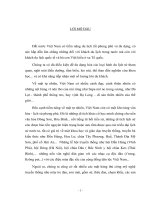

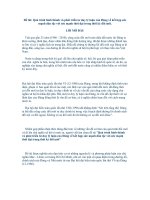

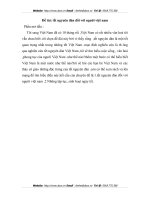


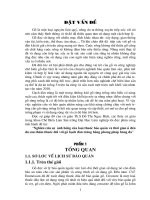
![[Luận văn]vai trò của ngân hàng đầu tư và phát triển nghĩa đàn đối với phát triển kinh tế trang trại ở huyện nghĩa đàn tỉnh nghệ an](https://media.store123doc.com/images/document/13/gu/zc/medium_Fd9QBz0cMR.jpg)